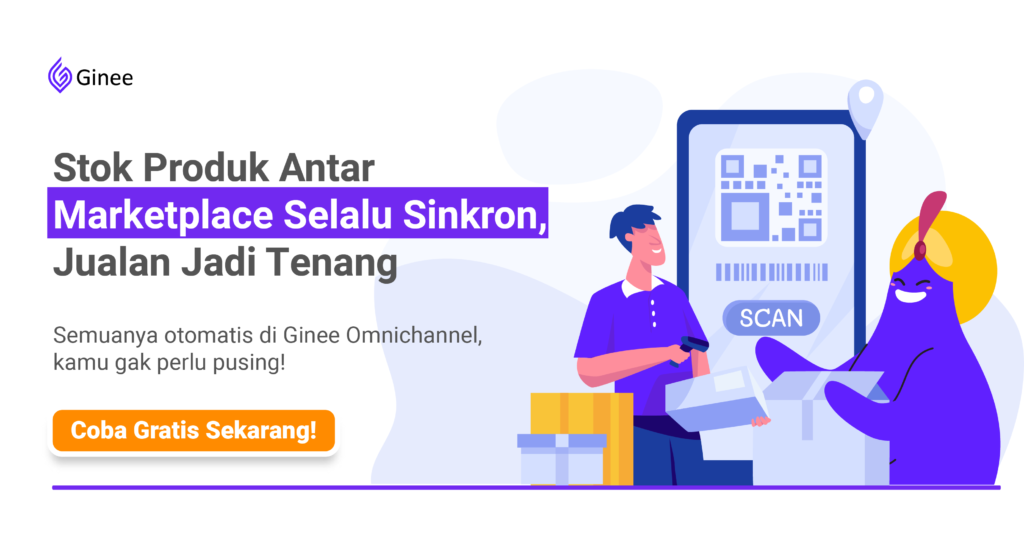Sekarang manusia hidup berdampingan dengan teknologi. Salah satunya adalah aplikasi e-commerce berbasis marketplace. E-commerce berbasis marketplace ini salah satunya adalah Shopee. Hari ini Anda akan membahas cara mengedit produk di Shopee.
E-commerce merupakan solusi efektif sejak pandemi yang mengharuskan Anda tinggal di rumah dan menjaga protokol kesehatan. Anda dapat berbelanja tanpa harus keluar dari rumah. Salah satu contoh nya adalah e-commerce Shopee Indonesia. Sekarang berbisnis menggunakan aplikasi Shopee sangat mudah loh.
Terdapat 2 akun Shopee dalam berjualan, yaitu Akun Merchant ShopeePay dan Akun Mitra Shopee (Shopee Partner). Akun Merchant ShopeePay memiliki fungsi dan fitur yang sama dengan Akun Mitra Shopee (Shopee Partner) mulai dari cara mengelola transaksi harian, cara menerima pembayaran ShopeePay, maupun cara mengubah harga di Shopee partner.
Aplikasi Shopee tentu dapat membantu pemasukan dalam berjualan. Dalam berjualan tentu Anda harus mengedit produk di Shopee. Yuk, simak 10 cara mengedit produk di Shopee, sudah paket komplit!
Cara Mengedit Nama, Deskripsi, dan Kategori Produk
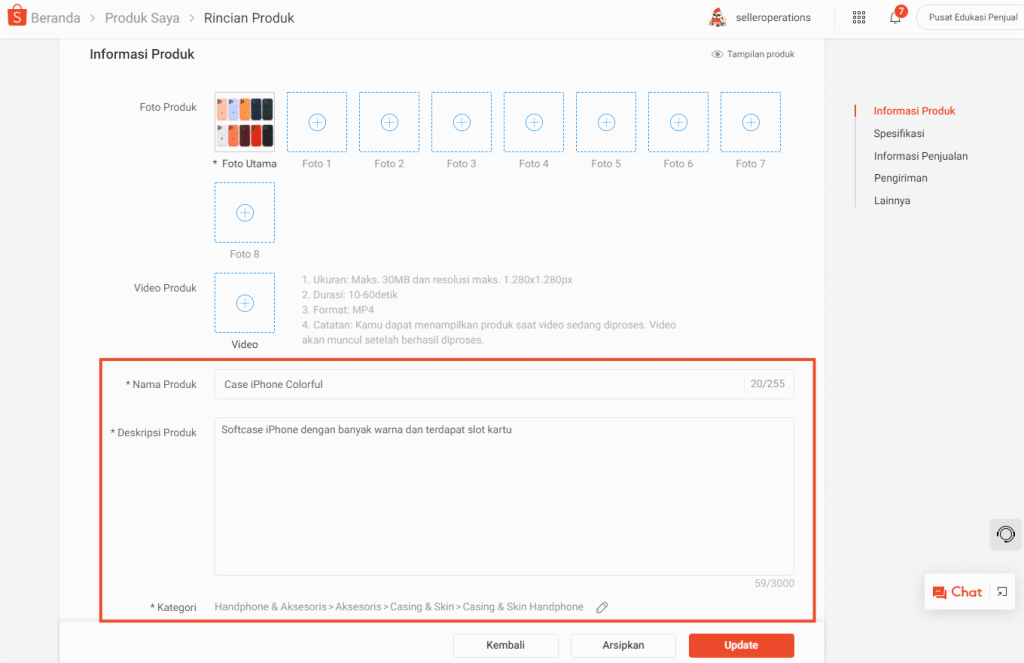
Sebagai seller Anda dapat mengedit nama, deskripsi maupun kategori produk sesuai informasi yang ingin diubah maupun ditambahkan. Anda juga dapat mengedit nama dan deskripsi banyak produk terlaris di Shopee secara bersamaan yaitu dengan menggunakan fitur Mass Update. Ada 2 cara mengedit Nama, Deskripsi, dan Kategori Produk, yaitu dengan Seller Centre maupun aplikasi Shopee.
Cara mengedit Nama, Deskripsi, dan Kategori Produk pada Seller Centre, yaitu:
- Pilih Produk yang ingin Anda ubah pada halaman Produk Saya.
- Lalu klik Ubah.
- Seller dapat mengedit informasi di kolom yang ingin diedit.
- Setelah itu klik Update untuk konfirmasi perubahan.
Cara mengedit Nama, Deskripsi, dan Kategori Produk pada aplikasi Shopee, yaitu:
- Klik Produk Saya.
- Pilih produk yang ingin diedit.
- Klik Ubah untuk mengedit informasi yang ingin diedit di kolom nama, deskripsi maupun kategori.
- Setelah itu klik Update untuk konfirmasi perubahan.
Cara diatas sudah termasuk cara untuk mengubah deskripsi produk di Shopee maupun cara update produk di Shopee.
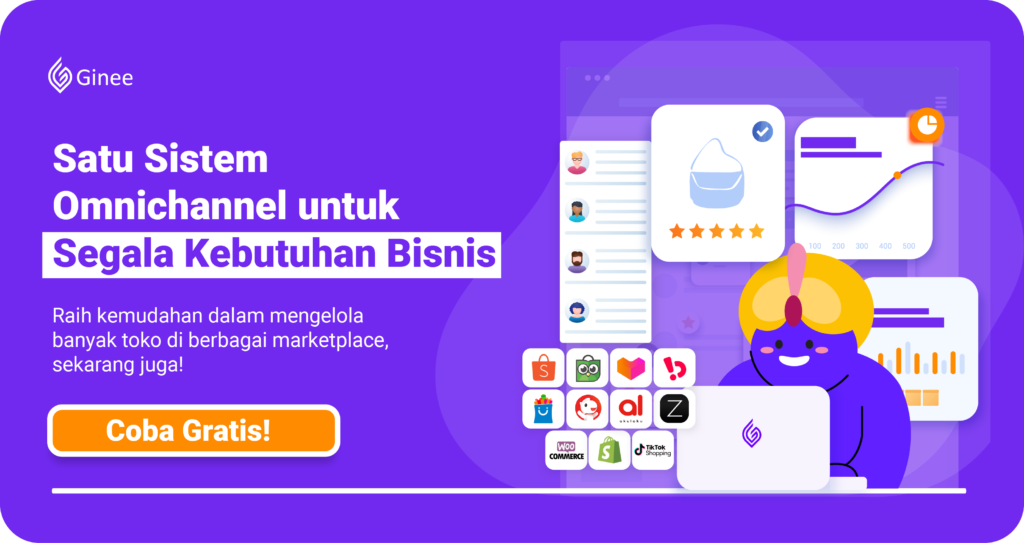
Cara Mengubah Deskripsi Toko di Shopee

Deskripsi toko adalah fitur yang diberikan Shopee untuk Seller yang bertujuan agar Seller menuliskan deskripsi singkat tentang tokonya dengan maksimal 499 karakter. Agar toko Anda lebih menarik, Anda dapat memberikan informasi toko secara rinci yang ditulis di deskripsi toko seperti sejarah, jenis produk, lokasi pengiriman, jam operasional serta keunggulan lainnya pada toko Anda.
Cara mengubah deskripsi toko pada Seller Centre, yaitu:
- Pilih menu Profil Toko.
- Pilih kolom Deskripsi Kolom, ubahlah sesuai kehendak Anda.
- Setelah selesai kemudian klik Simpan.
Baca juga: Contoh Deskripsi Produk Jualan Online Guna Menarik Pembeli
Apa Itu Mass Update?
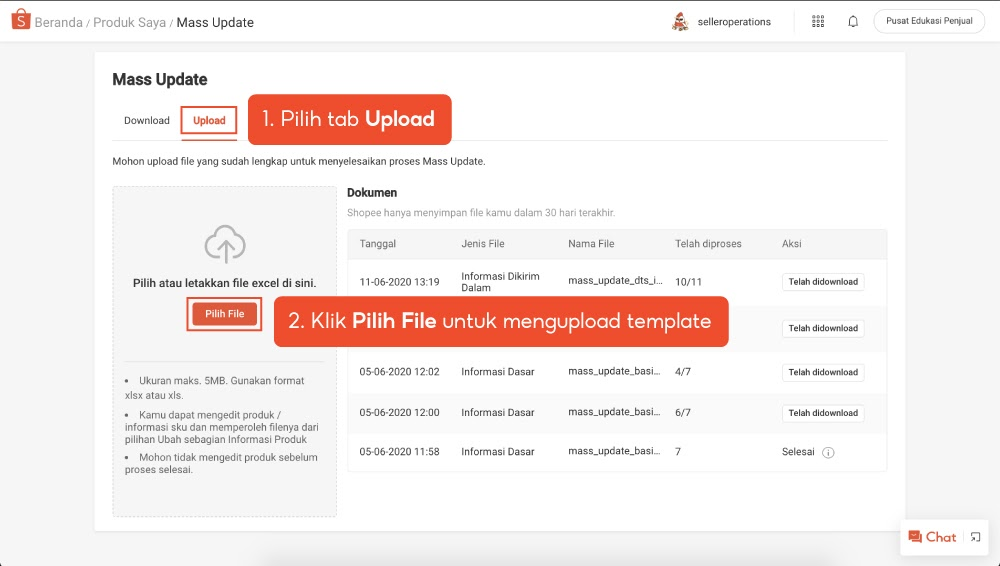
Shopee memiliki fitur yang bernama Mass Update. Fitur ini bertujuan untuk memudahkan para Seller yang memiliki banyak produk. Berikut Anda akan membahas apa itu Mass Update.
Mass Update adalah sebuah fitur yang dapat membantu Anda dalam mengedit daftar produk dalam jumlah yang banyak secara bersamaan lewat Seller Centre. Fitur ini sangatlah membantu pada saat Anda dalam periode promosi, di mana Anda mungkin perlu mengedit informasi produk seperti harga dan stok produk dalam jumlah yang sangat banyak. Selain itu fitur ini juga dapat membantu Anda dalam mengubah harga secara massal.
Langkah – langkah mengedit daftar produk menggunakan Mass Update adalah, yaitu:
- Akses Seller Centre.
- Klik ‘Produk Saya’ pada halaman Seller Centre.
- Klik ‘Edit Secara Massal’ dan pilih ‘Mass Update’.
- Pilih ‘Download’ pada tab, pilih tipe perubahan yang Anda ingin Anda ubah lalu klik ‘Buat’.
- Setelah dokumen selesai diproses, klik ‘Download’.
- Klik ‘Lihat’ untuk melihat Panduan Pengguna Mass Update jika perlu.
- Ubah informasi produk yang Anda ingin ubah pada Excel yang telah di download.
- Upload kembali Excel dengan cara klik Pilih File pada tab Upload.
Jika setelah upload muncul produk yang gagal di upload maka Anda dapat klik “Download” untuk melihat informasi produk yang gagal di-upload. Lalu klik coba lagi untuk mengupload ulang Excel Anda. Tombol coba lagi akan muncul ketika Anda memilih file yang salah. Status selesai akan muncul jika Anda berhasil upload seluruh informasi produk Anda.
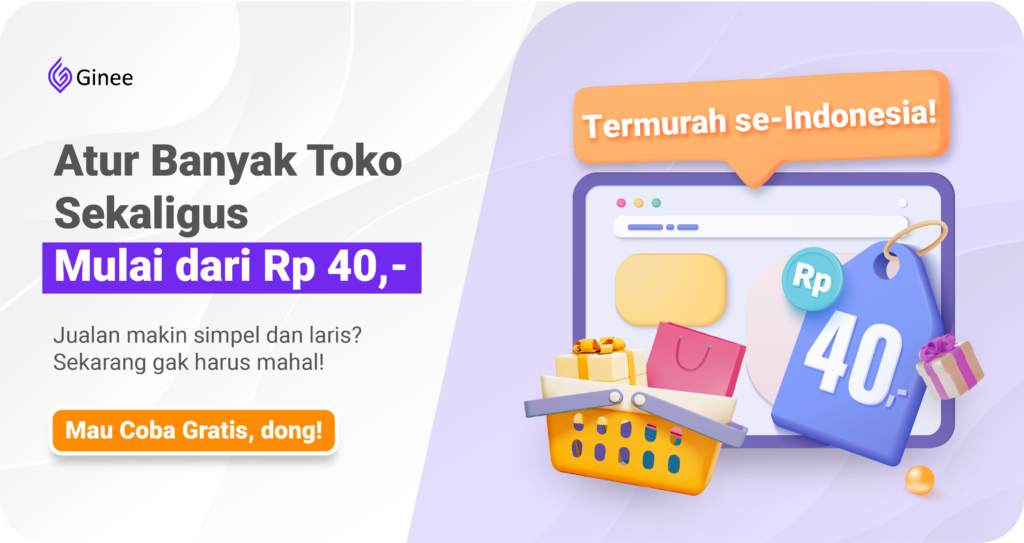
Mengubah Harga, Stok, Minimal Order, Maksimal Order, Variasi, dan Grosir Produk

Sebagai seller pastinya Anda perlu meng-update informasi-informasi penting dalam produk secara berkala seperti harga, stok, minimal order, maksimal order, variasi maupun grosir produk untuk kelangsungan menjual produk serta memberikan opsi tambahan produk dengan variasi dan juga memberikan harga yang terbaik kepada pembeli. Seller juga dapat mengubah harga dan stok produk secara bersamaan menggunakan Mass Update.
Cara Mengubah Harga di Shopee

Seller dapat mengubah harga sesuai dengan harga pasaran dan sesuai keinginan Seller untuk menjadi lebih kompetitif pada marketplace. Seller juga harus memastikan harga yang dipasangkan sesuai dengan harga produk yang akan Seller jual. Jika tidak, sistem dari Shopee akan memblokir produk Anda dikarenakan harga tidak sesuai dengan produk.
Terdapat 2 cara mengubah harga di Shopee yaitu dari Seller Centre dan aplikasi Shopee.
Cara mengubah Harga di Shopee dengan Seller Centre, yaitu:
- Klik Produk Saya.
- Pilih Ubah pada produk yang ingin diubah.
- Ubah harga.
- Klik Update.
Cara mengubah Harga di Shopee dengan aplikasi Shopee, yaitu:
- Klik Toko Saya.
- Klik Produk Saya.
- Klik Ubah pada produk yang diinginkan.
- Klik Harga lalu masukkan harga baru.
- Klik Update.
Cara Mengubah Harga Massal di Shopee
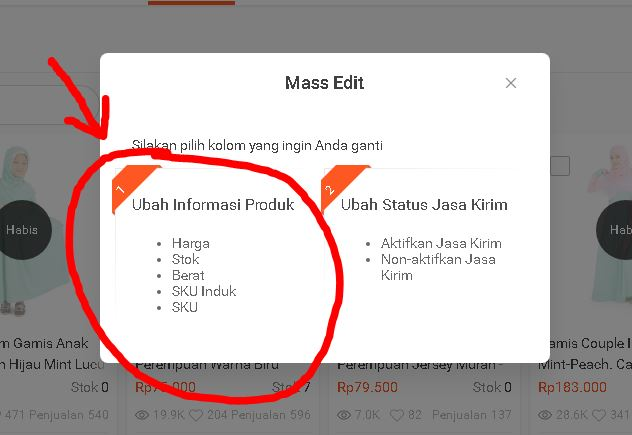
Mengubah harga massal di Shopee dapat melalui Mass Update. Berikut adalah cara mengubah Harga Massal di Shopee, yaitu:
- Pada tab Download, pilih tipe perubahan ‘Informasi Penjualan’.
- Setelah dokumen selesai diproses, klik ‘Download’.
- Ubah Harga pada kolom G.
- Untuk produk promo tidak dapat diubah (kolom berwarna abu).
- Setelah selesai mengubah, upload kembali file Excel dengan cara klik Pilih File pada tab Upload.
Cara Mengubah Stok dan Cara Mengubah Produk Habis di Shopee
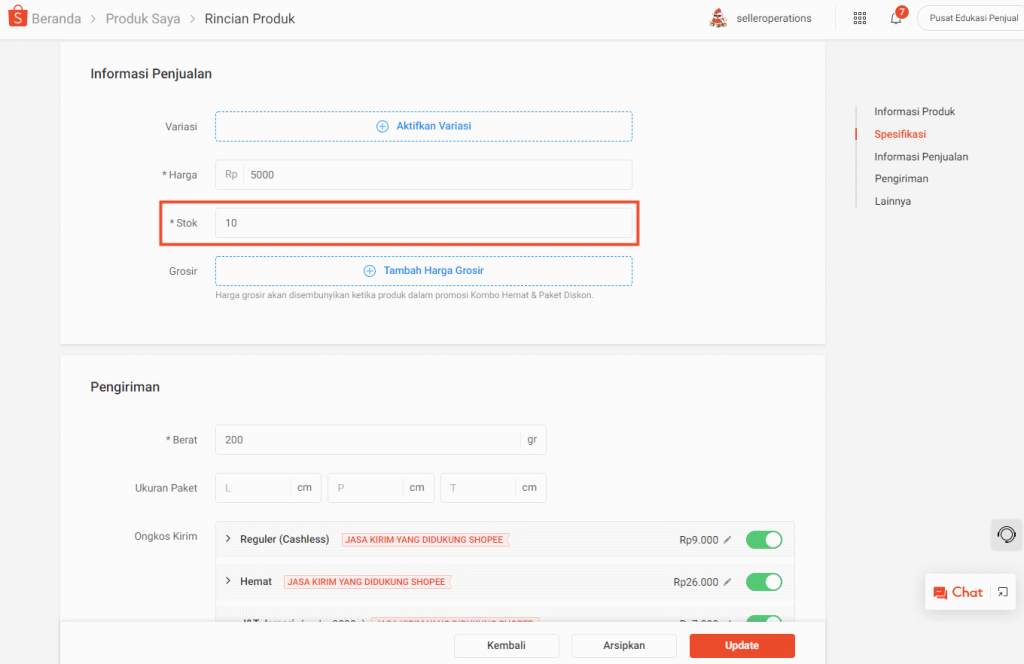
Anda dapat menambahkan atau mengubah stok produk setelah produk di restock maupun produk habis agar stok produk pada aplikasi Shopee dapat sesuai dengan produk yang tersedia di toko Anda. Anda dapat mengubah stok produk dengan 2 cara yaitu melalui Seller Centre maupun aplikasi Shopee.
Cara mengubah stok dan cara mengubah produk habis di Shopee melalui Seller Centre, yaitu:
- Klik Produk Saya.
- Klik Informasi Penjualan.
- Ubah stok produk sesuai dengan stok produk yang tersedia.
- Klik Update.
Cara mengubah stok dan cara mengubah produk habis di Shopee melalui aplikasi Shopee
- Klik Toko Saya.
- Klik Produk Saya.
- Klik Ubah pada produk yang ingin diubah.
- Klik Stok.
- Ubah stok produk sesuai dengan stok produk yang tersedia.
- Klik Update.
Cara Menandai Produk Habis di Shopee
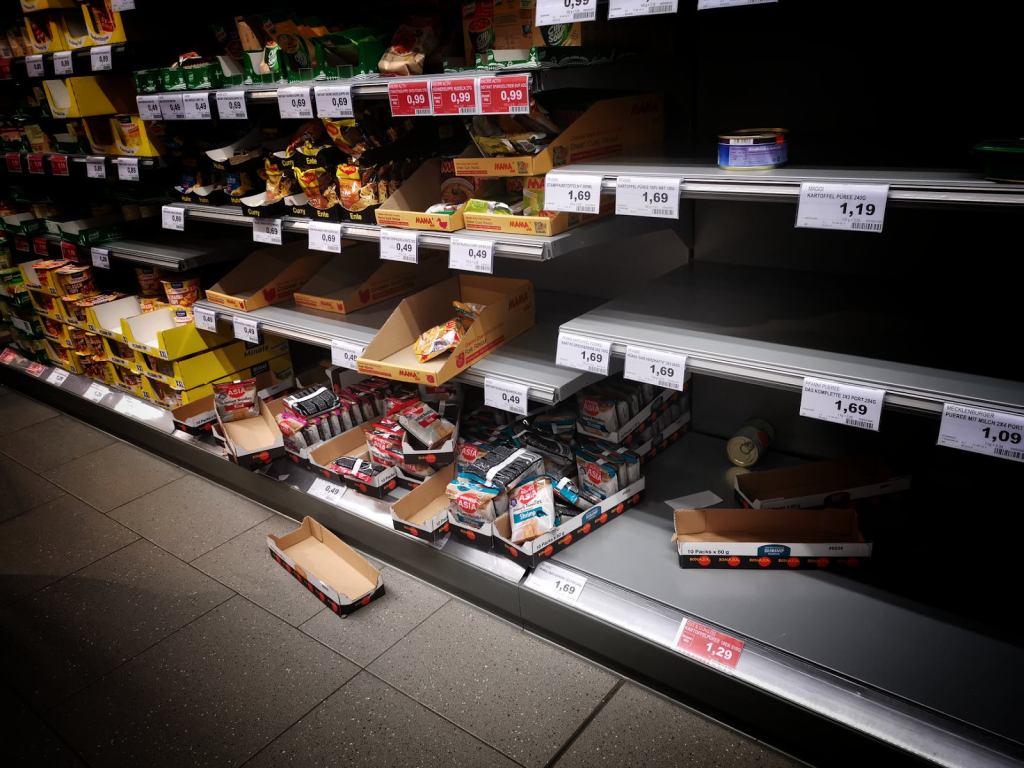
MenAndai produk adalah hal yang perlu jika produk habis. Agar customer tidak terlalu kecewa karena membutuhkan produk tersebut.
Sebagai seller Anda harus memperhatikan stok Anda, jika stok Anda tertulis habis di toko tapi di Shopee masih tersisa maka Anda harus menAndai produk tersebut sebagai produk habis atau produk sold out. Terdapat 2 cara untuk menAndai produk habis yaitu dengan Seller Centre dan aplikasi Shopee.
Cara menAndai produk habis di Shopee melalui Seller Centre, yaitu:
- Klik Produk Saya.
- Klik Informasi Penjualan.
- Ubah stok produk sesuai menjadi 0.
- Klik Update.
Cara menAndai produk habis di Shopee melalui aplikasi Shopee, yaitu:
- Klik Toko Saya.
- Klik Produk Saya.
- Klik Ubah pada produk yang ingin diubah.
- Klik Stok.
- Ubah stok produk menjadi 0.
- Klik Update.
Cara diatas juga dapat digunakan untuk cara merubah terjual di Shopee
Cara Mengatur Minimal Order di Shopee
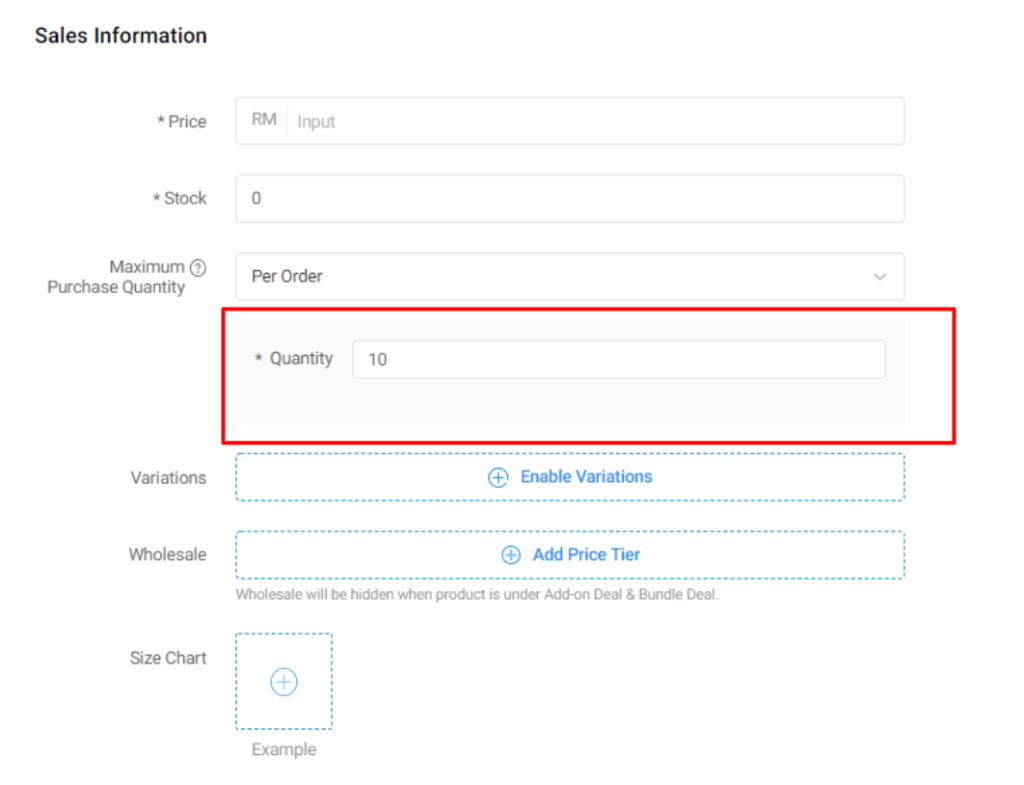
Sebagai seller Anda pastinya perlu untuk mengatur Minimal Order di Shopee. Anda dapat mengubah Minimal Order dengan 2 cara yaitu melalui Seller Centre maupun aplikasi Shopee. Perlu diketahui bahwa nilai Minimal Order tidak boleh 0.
Cara mengatur minimal order di Shopee dengan Seller Centre, yaitu:
- Klik Produk Saya.
- Pilih produk yang ingin di atur > Klik Ubah.
- Isi kolom Minimal Order sesuai jumlah yang diinginkan.
- Klik Simpan & Tampilkan.
Cara mengatur minimal order di Shopee dengan aplikasi Shopee, yaitu:
- Klik Toko Saya.
- Klik Produk Saya.
- Klik Ubah pada produk.
- Ubah Minimal Order sesuai jumlah yang Anda inginkan.
- Klik Simpan.
Cara Mengatur Maksimal Order di Shopee
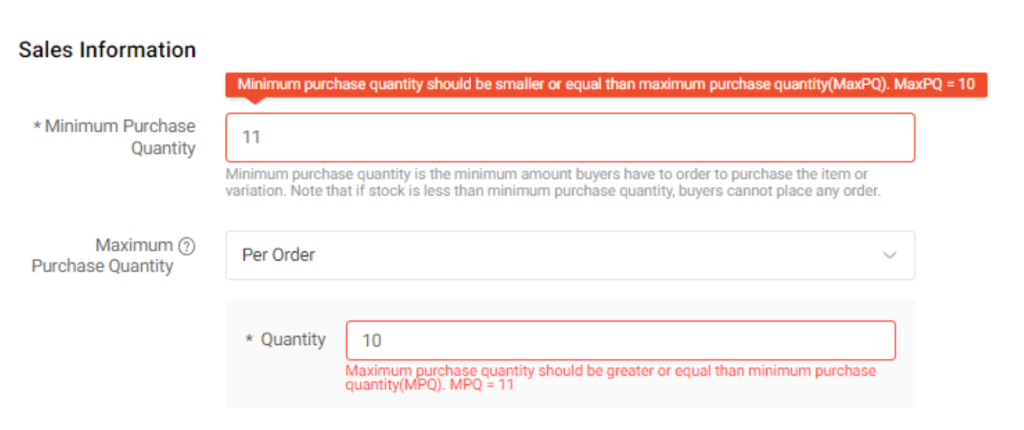
Seller dapat mengubah maksimal order melalui Seller Centre. Cara nya adalah sebagai berikut:
- Klik Produk Saya.
- Klik Rincian Produk.
- Pilih Informasi Penjualan.
- Ubah Maksimal Jumlah Pembelian.
- Klik Update.
Cara Mengubah Variasi Produk
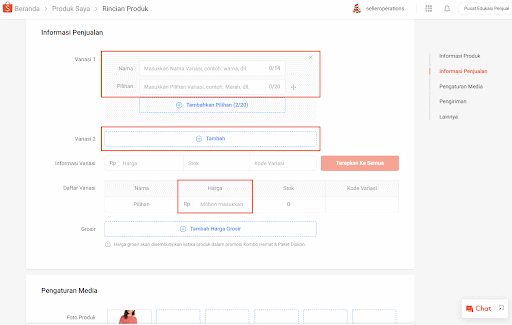
Seller dapat mengubah variasi produk dengan 2 cara yaitu menggunakan Seller Centre dan aplikasi Shopee. Pada saat mengubah variasi, seller bisa menambahkan bahkan menghapus nama, pilihan variasi, mengatur harga, dan mengubah urutan variasi sesuai dengan kehendak Seller.
Cara mengubah Variasi Produk dengan Seller Centre, yaitu:
- Klik ‘Informasi Penjualan’, pilih Informasi yang ingin diubah.
- Klik ‘Tambah’ jika variasi produk lebih dari 1.
- Ubah harga dan stok di masing-masing ukuran pada daftar variasi.
- Seller juga dapat klik Terapkan ke Semua jika seluruh variasi memiliki harga dan stok sama.
Cara mengubah Variasi Produk dengan Aplikasi Shopee, yaitu:
- Klik kolom Variasi pada halaman Ubah Produk.
- Klik ‘Ubah’.
- Klik ikon ‘+’.
- Edit pilihan variasi.
- Pilih tipe variasi.
- Upload foto variasi.
- Klik selanjutnya: Atur Stok Dan Harga.
- Isi rincian stok dan harga.
- Simpan.
Cara Mengubah Grosir Produk (Jika Ada)
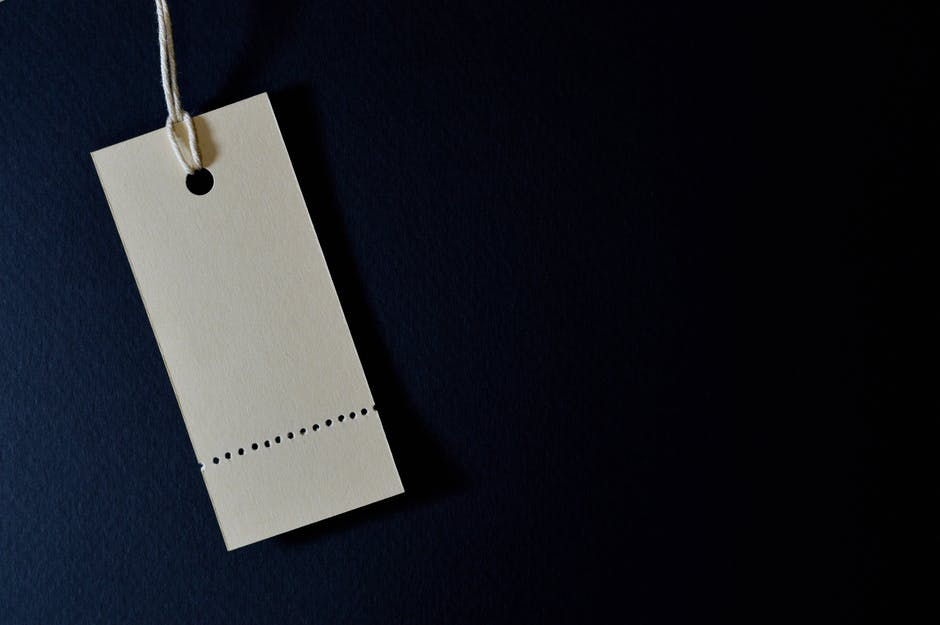
Harga grosir dapat ditambah atau diubah pada produk Anda. Harga grosir berlaku jika seluruh variasi dari suatu produk mempunyai harga yang sama. Ada 2 cara mengubah grosir produk yaitu dengan Seller Centre dan aplikasi Shopee.
Cara mengubah grosir produk (Jika Ada) dengan Seller Centre, yaitu:
- Klik Informasi Penjualan.
- Klik Tambah Harga Grosir.
- Tambahkan harga minimal, harga maksimal, dan harga satuan dari produk Anda.
- Klik Update.
Cara mengubah grosir produk (Jika Ada) dengan aplikasi Shopee, yaitu:
- Pilih produk yang akan diubah lalu klik ubah.
- Klik Grosir.
- Tambahkan informasi harga grosir.
- Klik SImpan.

Cara Membuat Deskripsi Produk di Shopee
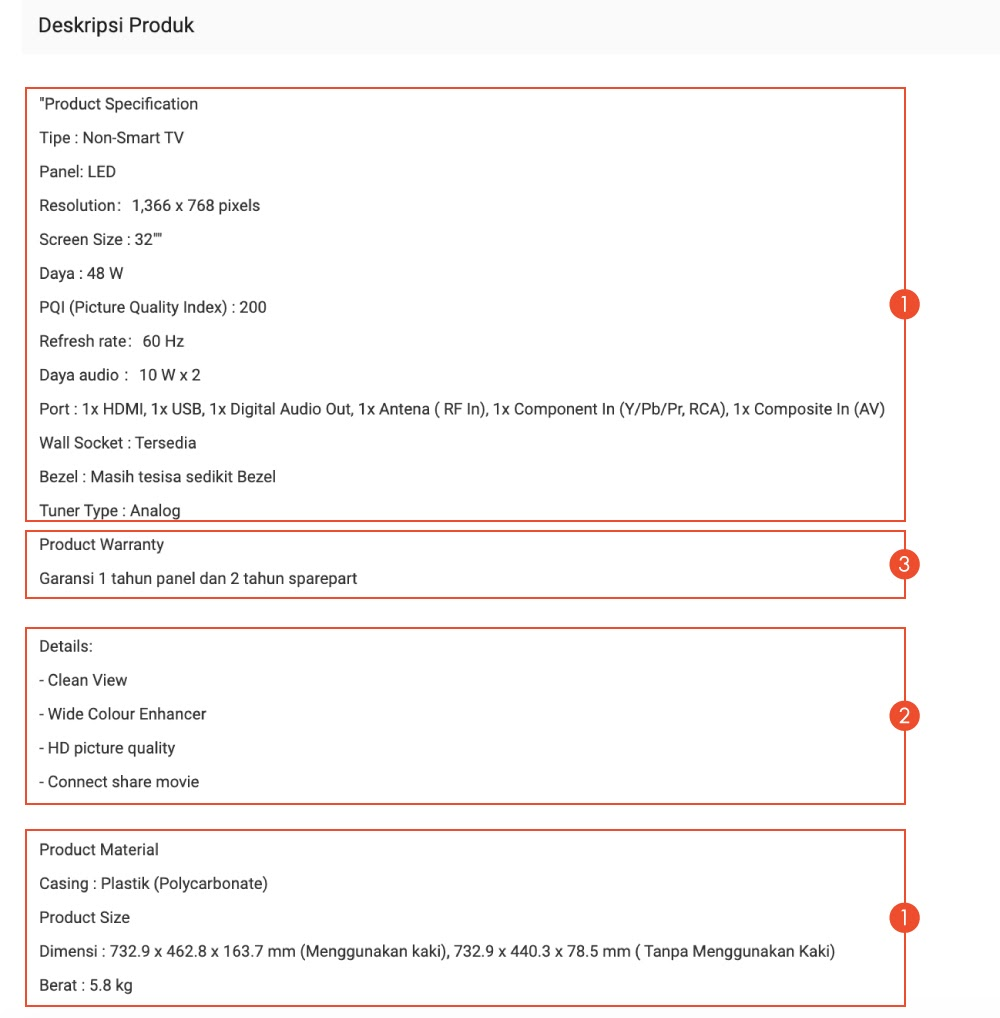
Deskripsi produk tentulah penting bagi pembeli. Maka itu sebagai Seller Anda harus memiliki deskripsi yang lengkap dan berkualitas supaya membantu pembeli dalam membuat keputusan untuk membeli bahkan mengurangi pertanyaan kepada Seller.
Berikut terdapat 3 cara untuk menulis deskripsi produk yang informatif, yaitu:
- Masukkan spesifikasi produk (detail bahan, berat, dimensi, dan faktor lainnya).
- Sebutkan fungsi dan keuntungan dari produk.
- JIka tersedia garansi, maka dicantumkan dalam deskripsi.
Bagaimana Cara Menghapus Produk di Shopee?
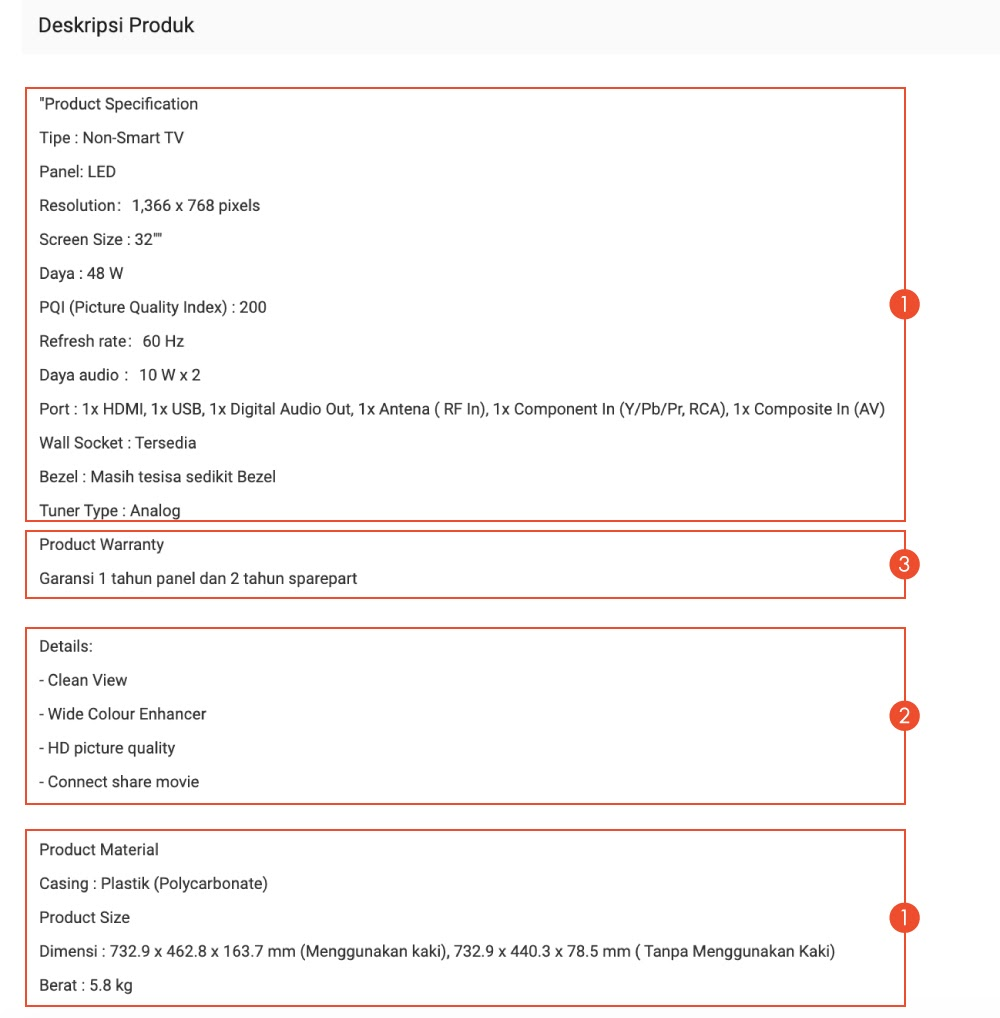
Mungkin terkadang Anda memiliki produk yang sudah tidak dijual atau bahkan produk duplikat di dalam aplikasi Shopee. Jika terkendala hal seperti ini pastinya Anda ingin menghapus produk tersebut.
Cara menghapus produk juga tidaklah sulit dan lagi tidak jauh beda dengan e-commerce sejenis, seperti Tokopedia maupun Lazada. Berikut cara menghapus produk di Shopee.
Cara menghapus produk di Shopee dengan Aplikasi Shopee, yaitu:
- Buka aplikasi Shopee melalui smartphone.
- Klik Toko Saya.
- Pilih menu Produk Saya.
- Pilih produk yang Anda ingin hapus.
- Pilih menu Lainnya dan pilih opsi Hapus.
- Kemudian tekan Konfirmasi pada pemberitahuan penghapusan produk.
- Setelah konfirmasi di check kembali apakah produk sudah berhasil di hapus dari toko.
Cara menghapus produk di Shopee dengan Seller Centre, yaitu:
- Bukalah website Shopee Seller Centre, kemudian Login ke akun Toko Shopee Anda.
- Lalu pilih menu Produk Saya.
- Pilih dan centang produk yang ingin Anda hapus.
- Tekan tombol Hapus Produk yang terletak di sebelah kanan bawah.
- Tekan tombol konfirmasi untuk penghapusan produk di Shopee.
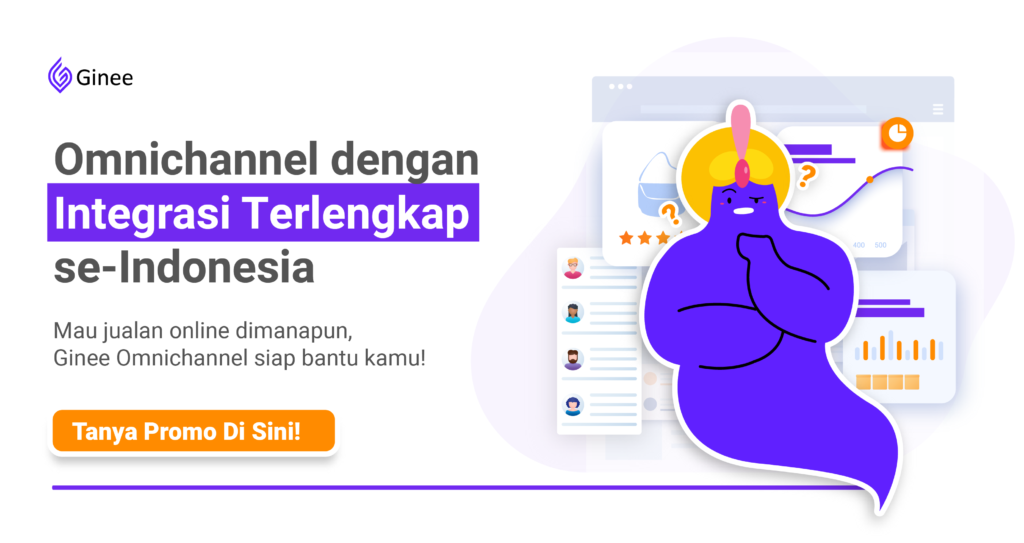
Baca juga: Ketahui Bagaimana Cara Menghapus Produk Di Shopee
Ginee Omnichannel Mudahkan Paket Komplit Bisnis Anda
Memutuskan berjualan di Shopee adalah langkah yang tepat untuk dilakukan. Apalagi saat ini bisnis online menjadi salah satu komoditi yang menguntungkan. Anda tidak perlu bersusah payah juga menjualnya, seperti cara konvensional. Anda hanya perlu mengedit produk di Shopee. Selain itu, Anda juga harus bisa mengelola toko Anda di Shopee.
Mau kelola bisnis? Emangnya ada paket komplit yang bisa kelola bisnis? Ya, tentu ada dong! Ginee Indonesia akan bantu bisnis Anda dengan fitur andalannya Ginee Omnichannel. Fitur Ginee Omnichannel akan membantu Anda mulai dari manajemen pesanan hingga laporan penjualan produk. Layanan tersebut bisa Anda lakukan hanya dalam satu dashboard saja, lho! Keren banget, kan?
Yuk, daftar di Ginee sekarang! Tersedia berbagai fitur lengkap yang terhubung dengan mudah, lho! Jika Anda tertarik bergabung, Ginee memberikan fitur yang banyak dan rasakan beragam kemudahan dalam berbisnis
Ginee Indonesia, Tool Bisnis Online Paling Kredibel
Punya kesulitan mengelola toko online yang terdaftar di berbagai marketplace? No worries, Ginee Indonesia hadir untuk Anda! Ginee adalah sistem bisnis berbasis Omnichannel Cloud yang menyediakan berbagai fitur andalan lengkap guna mempermudah pengelolaan semua toko online yang Anda miliki hanya dalam satu platform saja!
Fitur dari Ginee beragam, lho! mulai dari manajemen produk, laporan penjualan, Ginee WMS, yang artinya Anda dapat mengelola manajemen pergudangan dengan lebih mudah, Ginee Chat yang memungkinkan Anda mengelola chat pelanggan dari berbagai platform, hingga Ginee Ads untuk kelola semua iklanmu di berbagai platform. Yuk, daftar Ginee Indonesia sekarang FREE!
- Mengelola pesanan dan stok untuk semua toko online Anda
- Update secara otomatis pesanan dan stok
- Mengelola stok produk yang terjual cepat dengan mudah
- Memproses pesanan dan pengiriman dalam satu sistem
- Mengelola penjualan dengan sistem manajemen digital
- Membership dan database pelanggan secara menyeluruh
- Prediksi bisnis dengan Fitur Analisa Bisnis di Ginee
- Memantau laporan dengan menyesuaikan data, keuntungan, dan laporan pelanggan